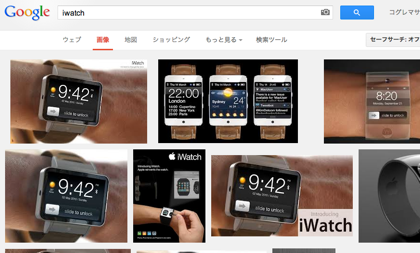Macへのスイッチ以前というエントリーより。
3ヶ月くらい前にmacを買ったのですよ。オークションでpowerbookを11万円で。今までwindowsしか使ったことなくて、macにさわったのは30分にも満たないくらいだった自分ですが、今、自宅ではMACのほうが快適でこっちを使ってしまっている自分がいます。
したらば元社長のけんすう氏が、Macに“Switch”したことをブログで明かしています。それまでWindowsにしか触れたことがなかったのに、わずかな間に環境が切り替わっているのは凄いですね。自宅ではMacの方が快適とけんすう氏。
スムーズだったのはソフトやデータの移動がなかったからと、
「ちょっとmacにスイッチしたいなぁ」と思っているwindowsの人のために、windows時代から、macへのスイッチを見越した環境にするやり方を説明します。
という方法をブログにまとめてくれています。Boot CampやParalellsで快適にWindowsが動作するMacへの“Switch”を検討している人も多いと思いますので、Windows→Macの実例は参考になりますね。
ポイントが以下のようなものだそうです。
1. ネットサービスを駆使する
2. Firefoxを使う
3. 外付けマウス、キーボードを買う
4. 外部HDDを買っておく
1.に関しては、Gmailやブラウザで見るタイプのRSSリーダが推奨されています。RSSリーダは今だったらlivedoor Readerがお薦めですね。
ぼくも会社がWindows、自宅がMacという環境になってから、メールやRSSリーダなどのよく使うアプリケーションはネット上のものを使うようにしています。どこからでも使えるという利点がありますし、データが保全されているというメリットもあります。何よりAjaxなどでローカルのアプリケーションと遜色なく使えるというのが大きいでしょう。
2.に関して「Sliepnirはたしかに素敵ですきなソフトだった」「macへの移動で一番ストレスになるのが、実はブラウザなのかも」とけんすう氏。これは同感です。
ぼくはメインでSafariを使い、Firefoxもインストールしていますが、バリバリにブラウザを使っていたタイプの人にはちょっと物足りないかも。Paralellsが使えるようになったら、ブラウザだけSliepnirを使ってみようかとも思ったりしていますが、将来に期待です。
3.については「常に同じマウスやキーボードを使うと、これも違和感がなくなります」だそうです。確かに。ぼくも会社ではMac用のキーボードを使っています。Windowsのキーボードでも大丈夫ですが、コマンドキーとコントロールキーの位置など、同じにしておくとより生産性は上がると思います。
4.については「共通のファイルはすべてそこにぶちこんでおけば、とりあえずは楽ですね」というお話。自宅用に静穏のファイルサーバがあるといいかもしれませんね。共有用にMac miniを購入してしまったりして。
ちなみによく聞かれる内容として「FFFTP、秀丸が使えないのが怖い」というのがあるのですが、大丈夫です。その二つと同じくらい、いや、それ以上に使いやすいソフトがmacにはあります。それはまた今度の機会にご紹介します。
どんなソフトが出てくるのか非常に楽しみです。FTPに関しては、ぼくもなかなか良いソフトに巡り会えておらず、今は「RBrowser」を試しています。使用頻度は高くないのですけどね。エディタソフトは「Jedit」です。
あと、ATOKは買ったほうがいいです。ATOKを入れたことによって、windowsと変わらない感じで文字が打てるようになって、抜群に生産性が上がりました。ことえりはだめとはいわないのですが、やはりATOKは素敵です。
FEPってパソコンを操作する上では肝の部分だと思うのですが、ぼくはあえてことえりです。
OSのバージョンアップに追いつかなかったりすることがあったりすると生産性が落ちるので、昔からことえりを愛用しています。一度に長文を書いて変換することがないので、ことえりで十分なのかもしれません。